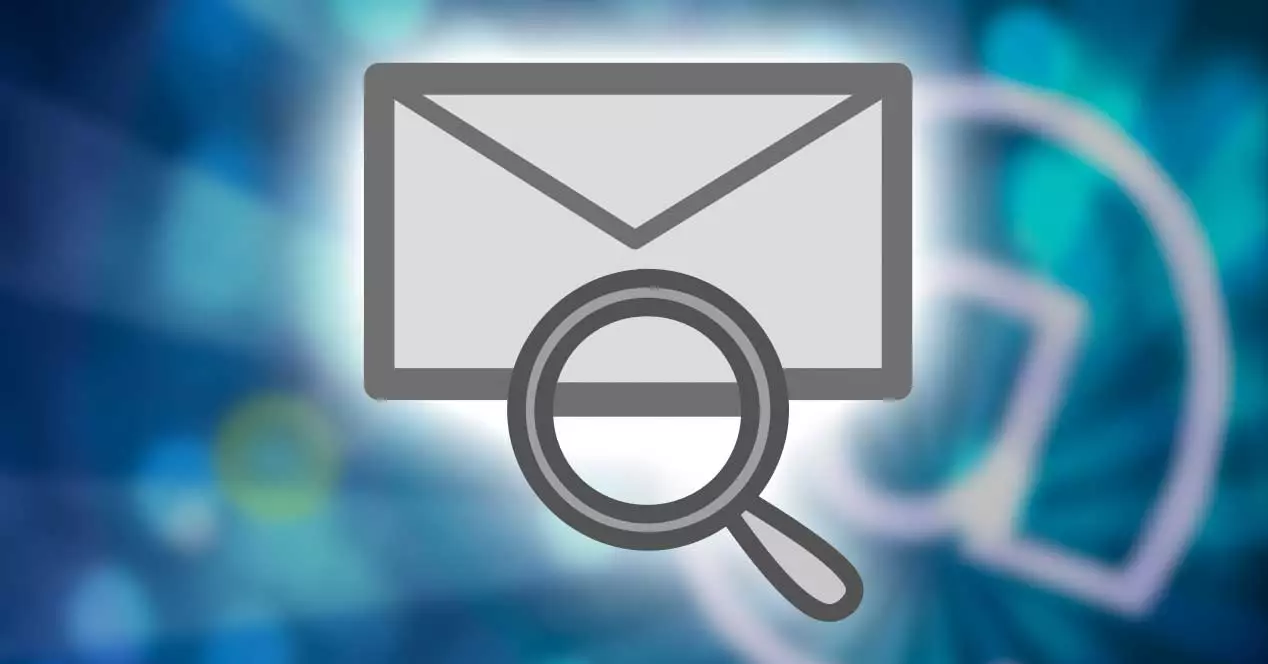
Хотя он значительно улучшился с момента его запуска летом прошлого года, Windows 11 продолжает тянуть много проблем. Понемногу, Microsoft обращается к ним, чтобы ваша система работала как можно лучше. И со следующим обновлением в 2022 году система значительно улучшится во всех аспектах. Но перед его появлением в этом случае компания решила проблему, связанную с функциями поиска этой операционной системы и Почта Outlook клиент.
Outlook является одним из наиболее полных e-mail клиенты, которые мы можем найти для Windows. Прежде всего, если мы платим за подписку Microsoft 365. Благодаря ему мы сможем централизовать все наши учетные записи электронной почты, получить доступ ко всем сообщениям и работать с ними гораздо удобнее, чем если бы мы делали это, например, из браузера.
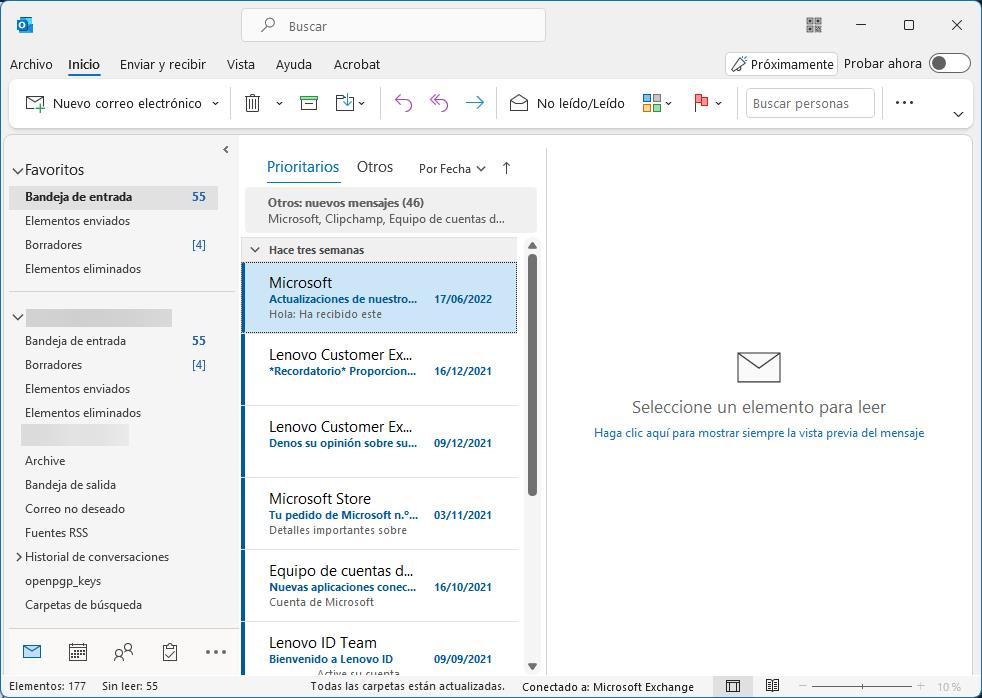
Этот почтовый клиент позволяет нам легко искать сообщения из самой поисковой системы Windows . Однако многие пользователи обнаружили, что при поиске самые последние сообщения не отображаются в результатах. Это связано с тем, что по разным причинам функции индексации браузера работают намного медленнее, чем ожидалось, а иногда даже останавливаются.
Проблема касается обоих Учетные записи электронной почты POP и IMAP так же как и сигнал Биржевые счета . И, прежде всего, это влияет на пользователей, которые не используют учетные записи Microsoft 365, поскольку они используют поиск Windows для индексации электронных писем вместо поиска служб, используемого подписчиками.
Microsoft работает над окончательным решением, которое раз и навсегда покончит с этими проблемами. Но, пока это решение приходит, оно рекомендует нам сделать простую настройку в Windows, чтобы поиск работал хорошо.
Простое изменение в реестре Windows 11
Для правильной работы индексации требуется простое изменение реестра Windows. Для этого первое, что мы сделаем, это откроем редактор с помощью сочетания клавиш Windows + R, и выполнив команду « regedit.exe ».
Оказавшись внутри редактора, мы перейдем в следующий каталог:
HKEY_LOCAL_MACHINE/SOFTWARE/Policies/Microsoft/Windows
В пустом месте мы щелкнем правой кнопкой мыши и выберем параметр «Создать»> «Ключ» и назовем его «Поиск Windows». Внутри этого нового ключа мы снова щелкнем правой кнопкой мыши и создадим новое 32-битное значение DWORD. Мы будем называть это значение «Предотвратить индексирование Outlook», и, щелкнув правой кнопкой мыши, присвоим ему значение «1».
Все готово. Нам просто нужно закрыть редактор реестра, перезагрузить компьютер и, когда ПК снова включится, Outlook начнет использовать внутреннюю поисковую систему системы, поэтому проблемы должны исчезнуть, и все должно работать правильно.
Когда Microsoft решит и устранит проблему, чтобы снова вернуться к использованию поиска служб, все, что нам нужно сделать, это вернуться в редактор реестра, найти запись «PreventIndexingOutlook» и изменить ее значение на «0». После перезапуска все приходит в норму.